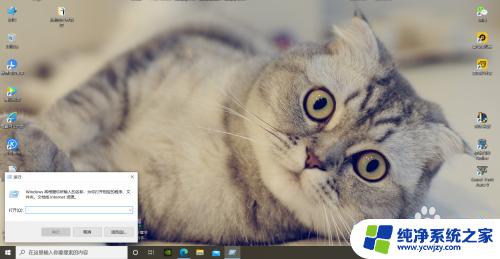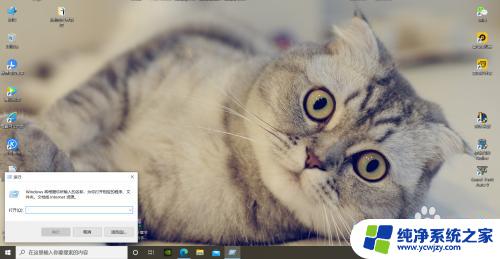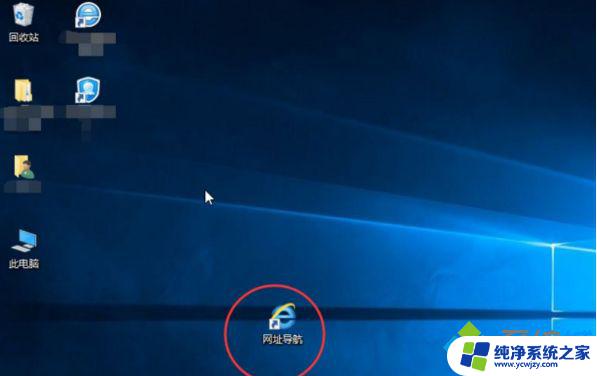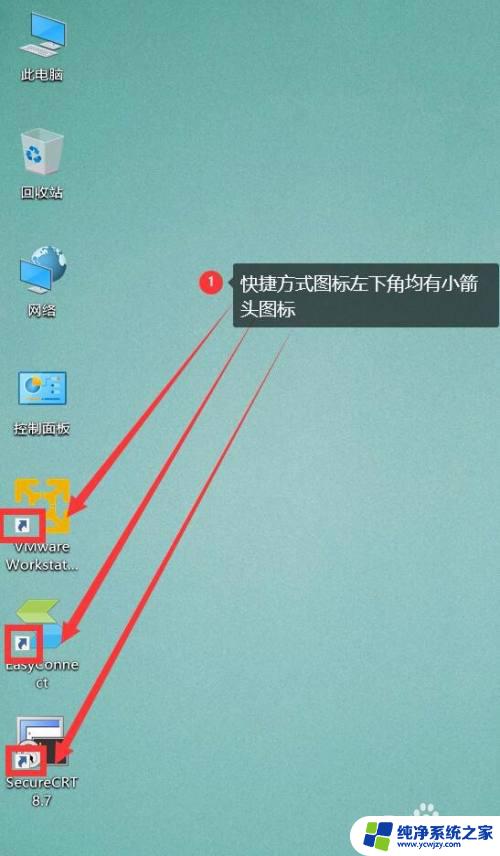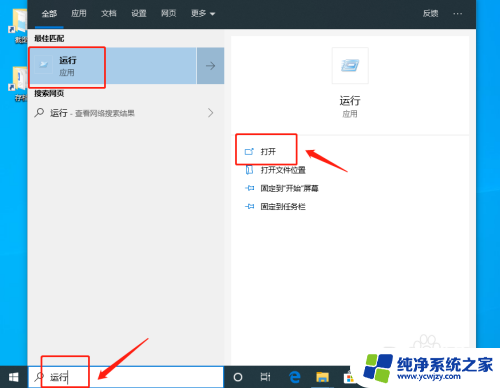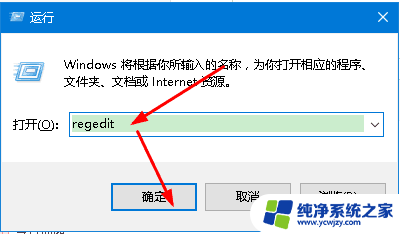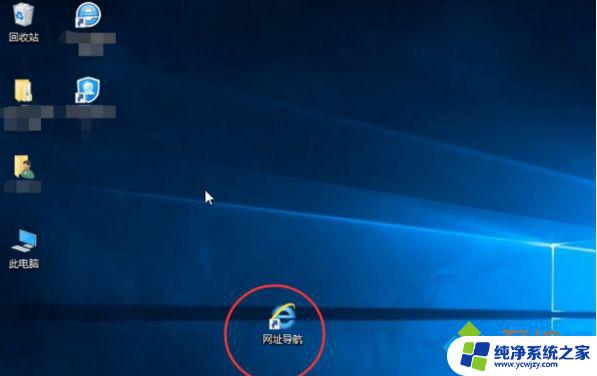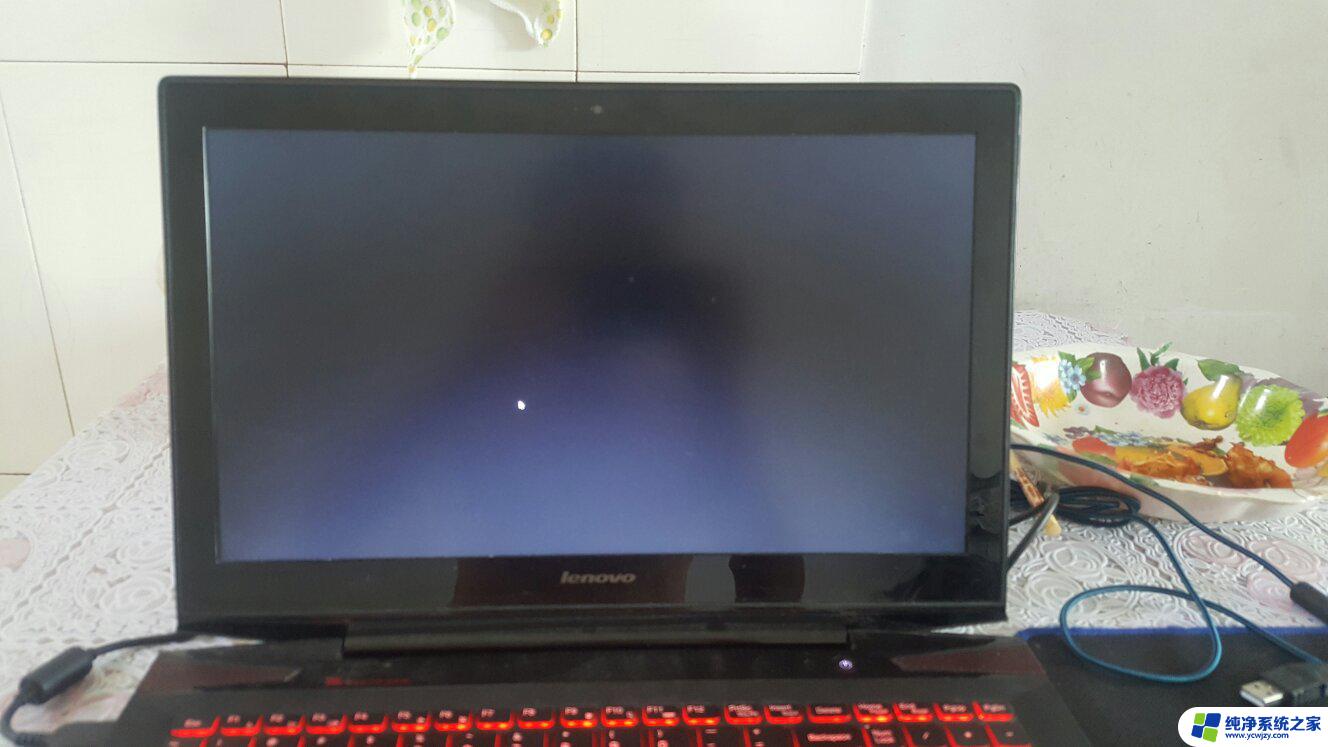电脑屏幕只显示鼠标箭头怎么回事 Win10去掉桌面快捷方式箭头的方法
电脑屏幕只显示鼠标箭头,这是许多Win10用户都可能遇到的问题,这种情况通常是由于我们在操作系统中去掉了桌面快捷方式的箭头导致的。在Win10中,我们可以自定义桌面上的快捷方式,以使其更加整洁和个性化。在一些情况下,我们可能会不小心将桌面快捷方式的箭头去掉,导致只剩下一个鼠标箭头显示在屏幕上。如何解决这个问题呢?下面将介绍一种简单的方法来恢复桌面快捷方式的箭头。
具体方法如下:
每当在电脑上安装完软件,我们会发现桌面图标左下角会出现一个小箭头。这个也就是快捷方式的图标,一般软件不安装到系统盘默认软件目录中就会出现。
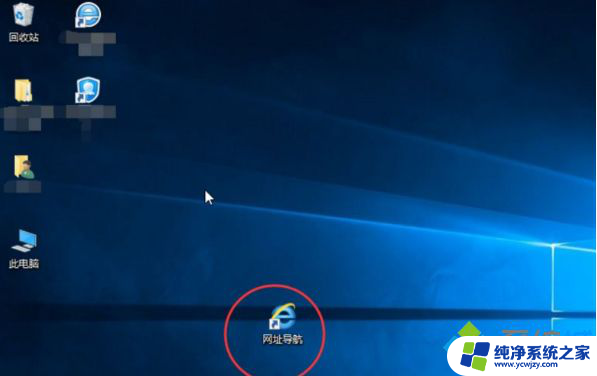
方法一、通过在“运行”里边输入应用程序来去除
1、首先用Win+R键调出运行窗口;
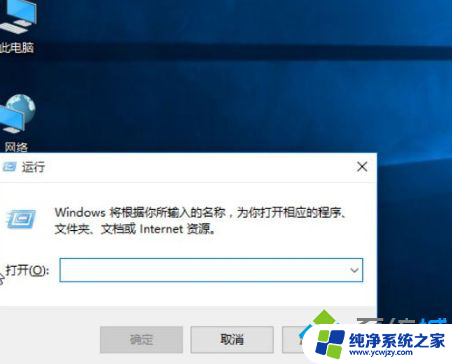
2、在运行窗口中输入“cmd /k reg delete “HKEY_CLASSES_ROOT\lnkfile” /v IsShortcut /f & taskkill /f /im explorer.exe & start explorer.exe”,然后点击确定,我们会发现桌面小箭头就已经去掉了。

方法二、通过批处理命令来去除
1、首先建立一个文本文档,在里边输入:
@echo off
color 2
reg delete HKCR\lnkfile /v IsShortcut /f
reg delete HKCR\piffile /v IsShortcut /f
reg delete HKCR\InternetShortcut /v IsShortcut /f
taskkill /f /im explorer.exe && explorer
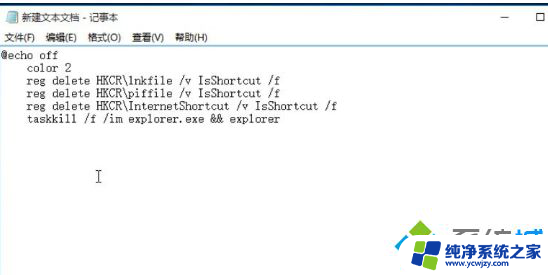
2、修改新建文本的扩展名为bat,这样它就会变为系统的批处理命令。双击运行,桌面图标小箭头也就没有了。

方法三、使用安全软件去除
1、打开“360安全卫士”,点击“人工服务”;
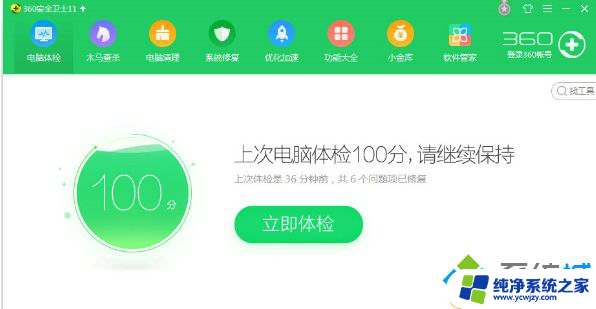
2、然后在搜索框里面输入“去掉快捷方式小箭头”,找到它,然后点击“立即修复”即可。
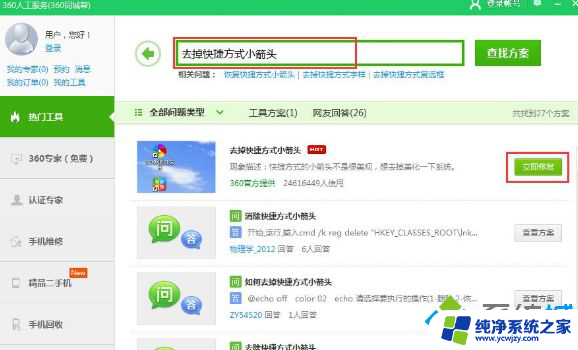
以上是关于电脑屏幕只显示鼠标箭头的解决方法的全部内容,如果有需要的用户,可以按照以上步骤进行操作,希望这对大家有所帮助。